New Folder Wizard 批次新增、自動命名超大量資料夾!
這個New Folder Wizard批次建立資料夾的功能用到的人可能不多,我猜頂多是學校老師要幫學生們建立各自的資料夾以便存放檔案之類的,或者是公司職員可能需要幫某些產品或特殊文件建立不同資料夾存放。雖然一般人用到的機會不多,不過整個軟體還算是頗方便的。
我們可以透過New Folder Wizard快速新增最多20000個資料夾,每個資料夾可用英文、中文或數字命名,還可讓他依序自動填入流水編號,譬如說「三年一班1號」、「三年一班2號」、「三年一班3號」...這樣。另外還可匯入純文字檔,,
▇ 軟體小檔案 ▇ (錯誤、版本更新回報)
- 軟體名稱:New Folder Wizard
- 軟體版本:1.0.1.0
- 軟體語言:英文
- 軟體性質:免費軟體
- 檔案大小:157KB
- 系統支援:Windows XP/2003/Vista
- 官方網站:http://www.newfolderwizard.com/
- 軟體下載:按這裡
- 注意事項:此程式需Microsoft.NET runtime 2.0以上版本的支援,若無法執行請按這裡下載安裝。
使用方法:
第1步 將New Folder Wizard軟體下載回來後,不用安裝,直接執行軟體程式、開啟主視窗。首先我們必須先在「Target Folder」選擇要將新增好的資料夾放置在哪個位置,請按右邊的〔Browse〕選擇好之後再進行後面的步驟。
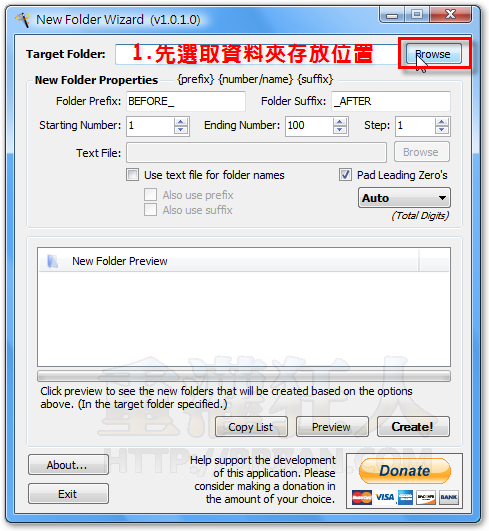
第2步 如果你需要預先設定資料夾名稱的話,可以在「Folder Prefix」輸入前綴文字,「Starting Number」的地方可以讓我們設定資料夾自動命名的流水編號起訖範圍,如果設定為「50」,「Ending Number」設定為「90」,則資料夾可依照「xxx-50」、「xxx-51」...直到「xxx-90」這樣的規則自動命名。
如範例中的設定方式,「Folder Prefix」前綴文字設定為「三年五班-」,後綴文字「Foder Suffix」設定為「號」,「Starting Number」起始編號設定為「50」、「Ending Number」終止編號設定為「90」,弄好之後資料夾名稱會變成「三年五班-50號」、「三年五班-51號」…這樣。
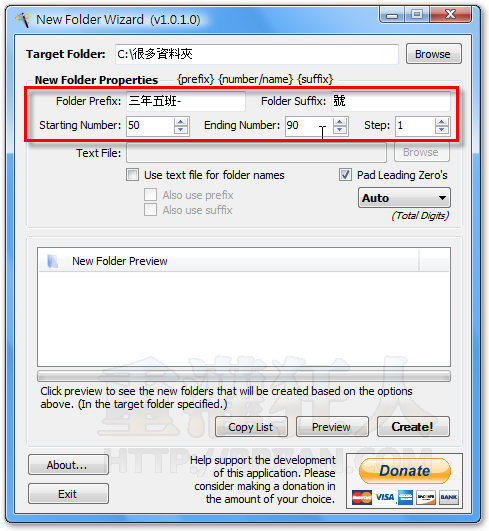
第3步 當我們設定好資料夾的命名規則之後,請先按一下〔Preview〕預覽一下新資料夾的樣子,確定沒有問題之後,再按〔Create!〕按鈕,批次新增多個資料夾。
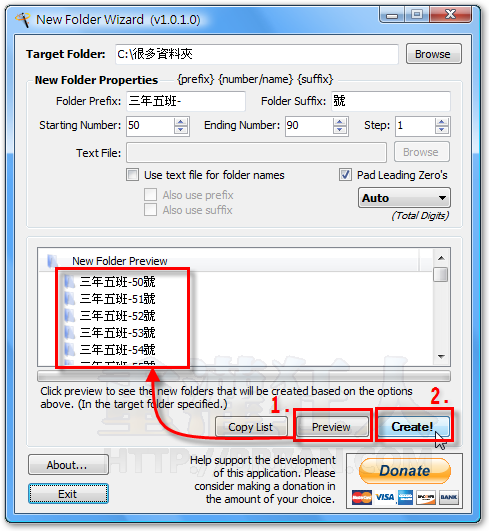
第4步 出現詢問對話框時,請按〔是〕按鈕,繼續進行下一步。
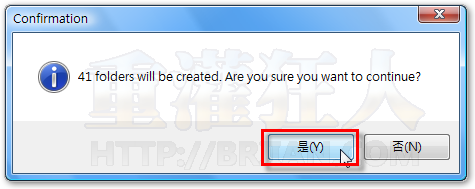
第5步 如圖,新增完成後我們可以看到指定位置中有一大堆新的資料夾,每個資料夾名稱都是依照剛剛我們所指定的前綴文字、後綴文字與數字編號來命名。
,延伸閱讀:
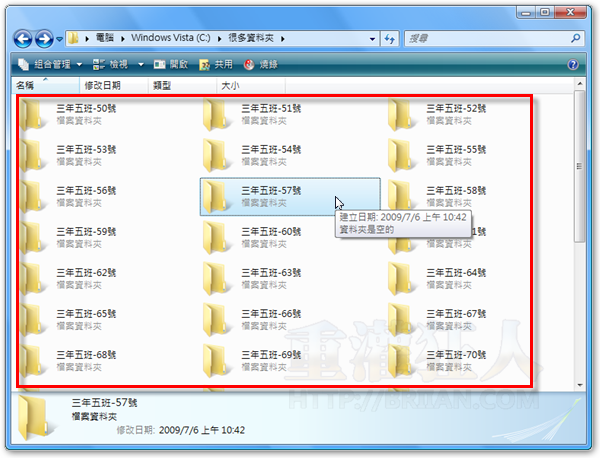
dead link
有些文字好像不支援 txt讀進去有些項目會不見
Chinese unicode do
這工具不錯!!
除了幫學生建立資料外,
幫大量客戶,
或者大量的伺服器明細,
建立資料夾都是不錯的選擇,
但是需要 .NET ASP 2.0 以上,
是個小小缺憾,因為一般USER沒用到是不會特別裝那個的
以上 AYO 阿佑
Total Commander 是王道
我以前用Rename Master,結果一打中文就完蛋,現在用Ant Renamer,簡單易用,開心多了。
ReNamer
http://www.den4b.com/
命名軟體,我比較喜歡這一個
介面的感覺比較不會那麼硬
很不錯的資訊
好棒的網站! 我喜歡!
呵呵,樓下的阿諾真是幽默!
DELL的訂單也可以用這軟體分類彙整~